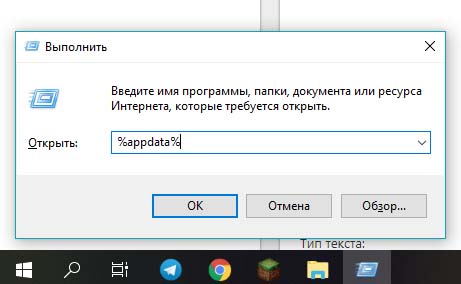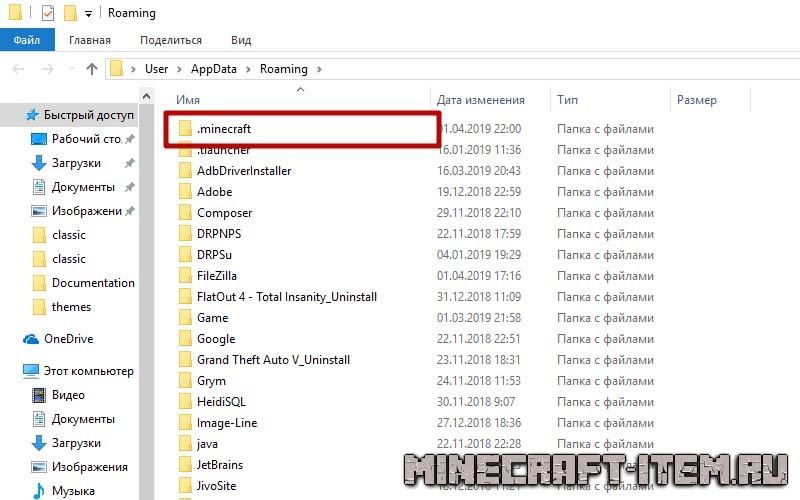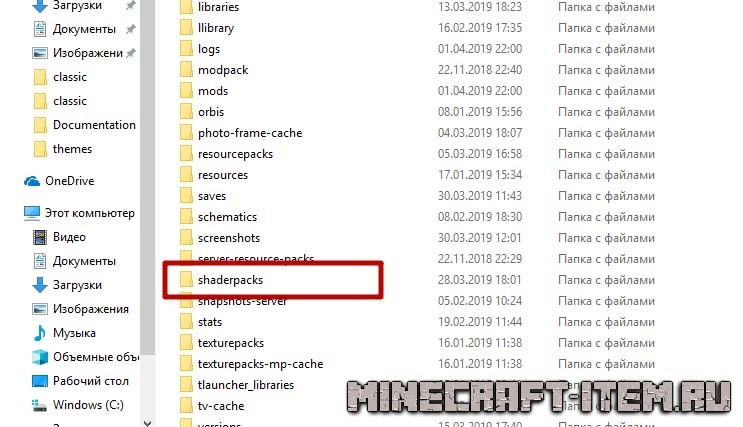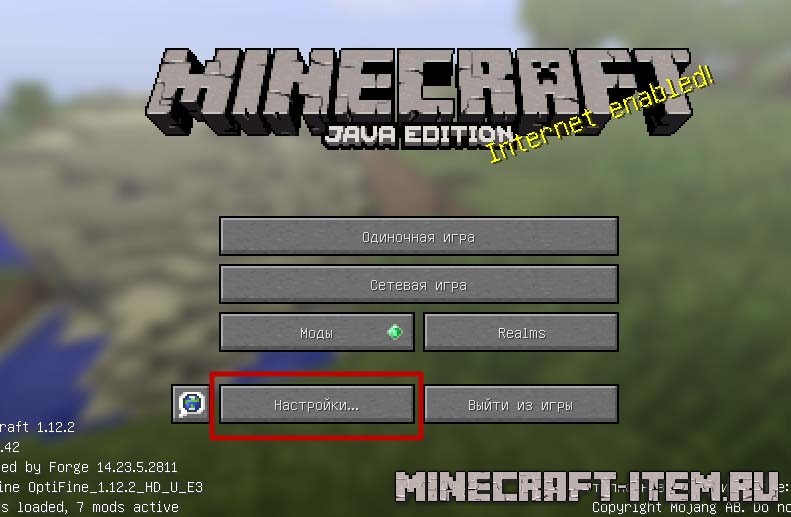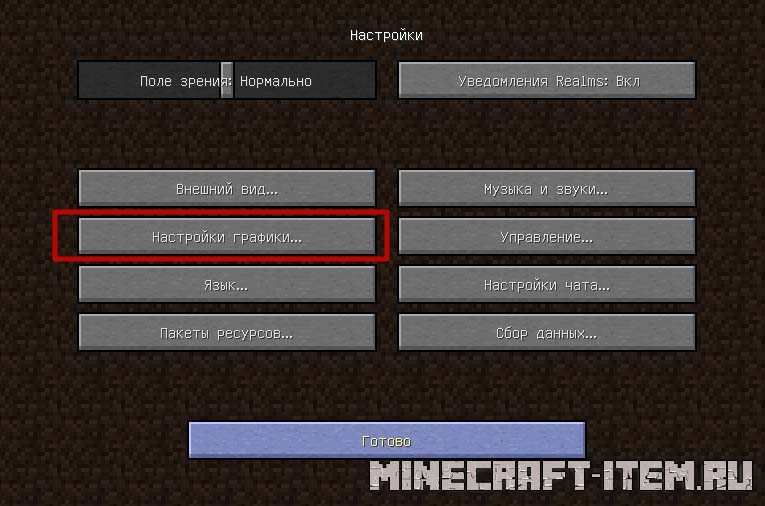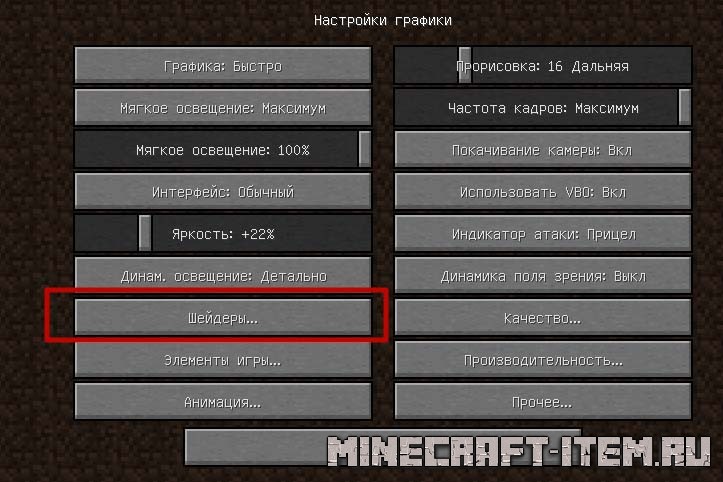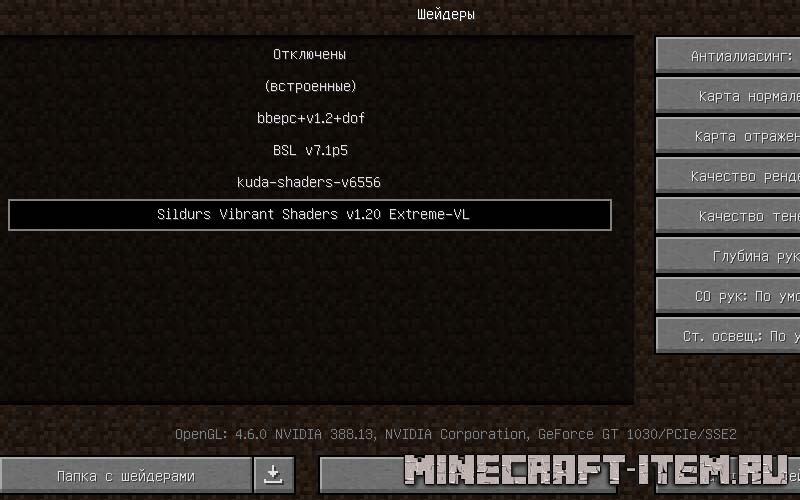Шейдеры это модификации которые изменяют графику в Майнкрафт и делают картинку более реалистичной, сочной и красивой. Так например они могут делать воду более реалистичной, добавлять волны и отражение, изменять внешний вид листвы на деревьях, колебание травы от ветра, блики солнца, тени и многое другое.
Пошаговая инструкция установка шейдеров на Майнкрафт
Важно! Для работы шейдеров необходимо установить Optifine HD и Java.
- Открываем поисковую строку Win+R и вводим туда команду %appdata%, нажимаем Enter;
- Заходим в папку .minecraft;
- Находим папку shaderpacks и открываем ее (если ее нет создаем сами);
- Скачиваем любые шейдеры и закидываем их в папку shaderpacks;
- Запускаем Вашу версию майнкрафт с Optifine и открываем настройки — настройки графики;
- Нажимаем шейдеры;
- Выбираем любой шейдер и активируем его;
- Готово. Запускаем игру и настраиваем шейдер на свой вкус.
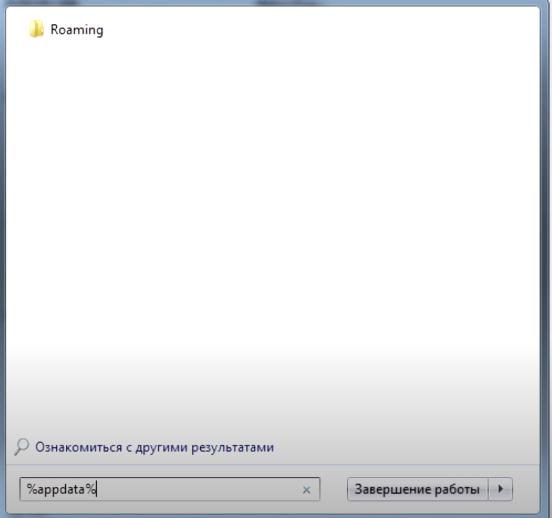
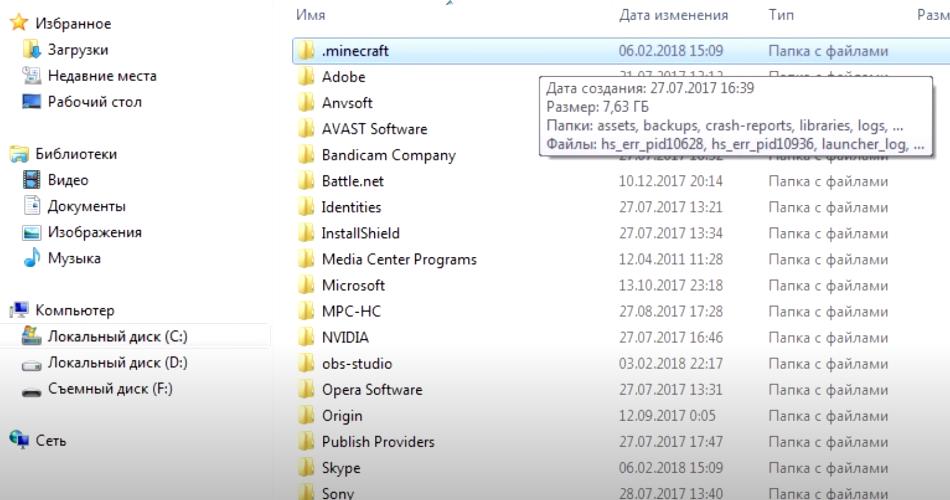
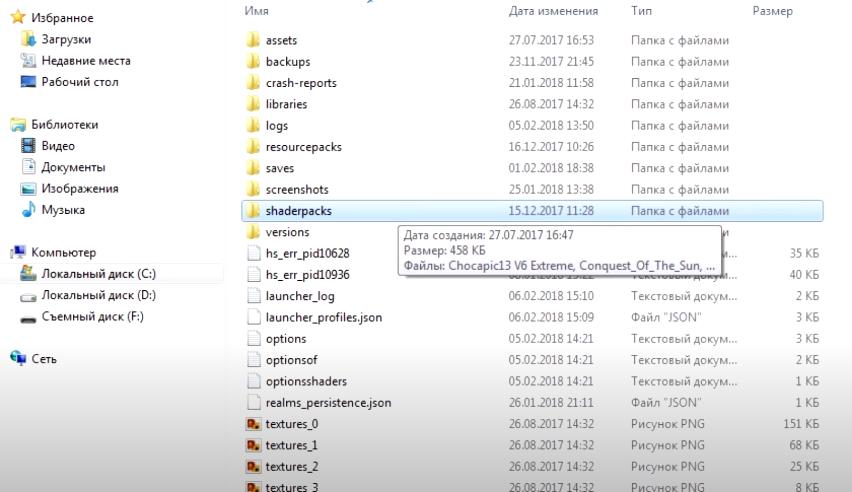

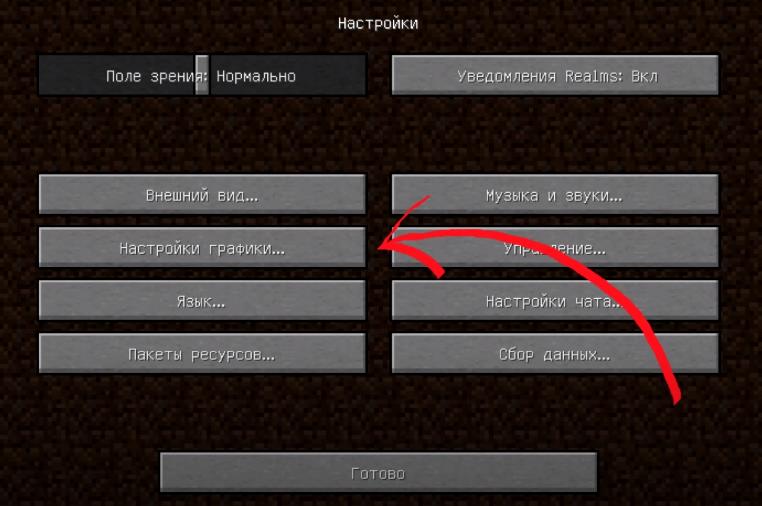
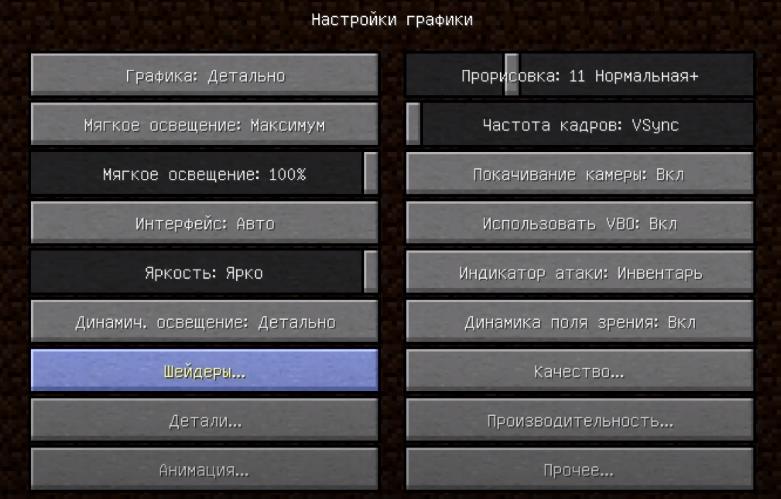

Видео как установить шейдеры
Наверняка вам знакома ситуация, когда очень понравился шейдер, но так как не обладаете необходимыми знаниями, вы не можете установить шейдер на Minecraft. Не беспокойтесь, в сегодняшней статье мы подробно расскажем, как установить шейдеры на Minecraft!
Как известно, большинство шейдеров устанавливаются совместно с дополнительными модами, которые в свою очередь потребляют множество ресурсов видеопамяти и ОЗУ. Но что же делать, если вам понравился мод, который поставляется с красивыми шейдерами, и при этом у вас слабый компьютер или ноутбук? Сегодня мы также рассмотрим решение данного вопроса. Ну что же, начнем!
Что такое шейдеры в Майнкрафт и для чего они нужны?
Shaders Mod — очень реалистичная модификация Minecraft, обеспечивающая более реалистичное освещение, а также более реалистичные тени, отражающие фигуры.
Таким образом, шейдер моды буквально перевоплощают ваш мир Minecraft в более реалистичный, совершенно не сравнимый со стандартным игровым миром. Поэтому, если вы хотите узнать, насколько реалистичной может быть графика в Minecraft, то продолжите читать данную статью!
Как скачать шейдеры для Майнкрафт?
В интернет-сети огромное количество игровых порталов и сервисов предлагают к скачиванию игровые шейдеры с дополнительным модами. Как мы говорили ранее, установка модов очень сильно сказывается на производительности игры, особенно, если у вас слабый компьютер или ноутбук.
Таким образом, ниже мы перечислим наиболее популярные и универсальные игровые шейдеры, которые подойдут для любых версий игры Minecraft.
Скачать “Bbepc-lite-nvidia-fix” Bbepc-lite-nvidia-fix.zip – Загружено 1759 раз – 72 KB
Скачать “Chocapic13” Chocapic13.zip – Загружено 1873 раза – 443 KB
Скачать “Continuum” Continuum.zip – Загружено 1392 раза – 131 KB
Скачать “Kadir-nck-shader-v1.2” Kadir-nck-shader-v1.2.zip – Загружено 1232 раза – 30 KB
Скачать “Plunderpixels_shaders_1.7.x” Plunderpixels_shaders_1.7.x.zip – Загружено 1310 раз – 36 KB
Скачать “Robobo1221” Robobo1221.zip – Загружено 1119 раз – 180 KB
Как установить шейдеры на Майнкрафт 1.7.10, 1.8, 1.8.8, 1.10.2, 1.11.2, 1.12, 1.12.2?
- Первым делом вам необходимо скачать Optifine. Сделать вы это можете, нажав на кнопку ниже.
Скачать “Optifine_1.7.10” Optifine_1.7.10.rar – Загружено 1518 раз – 1 MB
Скачать “Optifine_1.8” Optifine_1.8.rar – Загружено 1203 раза – 1 MB
Скачать “Optifine_1.8.8” Optifine_1.8.8.rar – Загружено 994 раза – 1 009 KB
Скачать “Optifine_1.10.2” Optifine_1.10.2.rar – Загружено 1045 раз – 1 MB
Скачать “Optifine_1.11.2” Optifine_1.11.2.rar – Загружено 1129 раз – 1 MB
Скачать “Optifine_1.12” Optifine_1.12.rar – Загружено 1020 раз – 1 MB
Скачать “Optifine_1.12.2” Optifine_1.12.2.rar – Загружено 1899 раз – 2 MB
- Затем установите мод Optifine. Без его установки, шейдеры не будут работать.
- После этого скачайте шейдер, который вы хотите установить для Minecraft.
- Теперь откройте папку с шейдерами, для этого нажмите на сочетание клавиш Win + R, а затем впишите команду: «%appdata%/.minecraft/shaderpacks» и нажмите кнопку OK.
- В открывшуюся папку вы должны переместить шейдеры, которые хотите использовать для Minecraft.
- После вышеназванных действий вам осталось запустить Minecraft. Войти в меню настроек, и выбрать вкладку «Производительность». Здесь вам необходимо отключить функцию «Быстрый рендер».
- В разделе «Настройки графики» откройте вкладку «Шейдеры», и выполните активацию необходимого шейдера. Выйдите из настроек, создайте мир, и наслаждайтесь новым игровым видом.
Часто задаваемые вопросы по шейдерам / Ответы
Где находится папка shaderpacks?
Путь к папке: «%appdata%/.minecraft/shaderpacks».
Почему я не могу найти кнопку Shaders в меню «Параметры»?
Убедитесь, что вы установили Optifine и используете подходящую версию.
Где я могу скачать Optifine?
Для того, чтобы скачать Optifine, вам необходимо воспользоваться ссылками, приведенными в статье выше.
Существует ли ограничение на установку шейдеров?
Никаких ограничений нет. Но в игровой сессии можно использовать только один шейдер пак.
Работают ли шейдеры на серверах?
Не всегда, но большая часть игровых серверов поддерживает их работу.
Видео: Как установить шейдеры на Майнкрафт 1.7.10?
Видео: Как установить шейдеры на Майнкрафт 1.8?
Видео: Как установить шейдеры на Майнкрафт 1.8.8?
Видео: Как установить шейдеры на Майнкрафт 1.10.2?
Видео: Как установить шейдеры на Майнкрафт 1.11.2?
Видео: Как установить шейдеры на Майнкрафт 1.12?
Видео: Как установить шейдеры на Майнкрафт 1.12.2 (TLAUNCHER)?
Добрый день, уважаемые игроки! Сегодня я расскажу и покажу как установить шейдеры.
Шейдеры — значительные изменения в графике.
- Рельеф блоков
- Солнечный/лунные лучи
- Движение листвы и травы
- Волны и их отражения в воде
! Изменения зависят от того, какой шейдер установлен.
Установка «shadersmod»
- Вам необходимо открыть корневую папку .minecraftonly
- Открываем папку .minecraftonly и выбираем сервер.
- Перекидываем содержимое в папку сервера.
! Если не действовать схеме, то шейдеры не будут установлены.
Дополнение/установка шейдера
- Скачиваем по вашему вкусу шейдер
- Затем перемещаем папку в «shaderspack», которая находиться в папке сервера.
! Если шейдер не подошел под версию сервера, то он не будет установлен.
shadersmod.
SEUS v10.1 Standart — Шейдер.
Перед тем как начать установку шейдера, у вас уже должен быть установлен мод Optifine, если его у вас нет, то вы не сможете играть с шейдерами.
Как установить шейдеры
Установка шейдеров на Майнкрафт очень проста, вам нужно лишь поместить архив с шейдером в папку «shaderpacks». Но, мы рассмотрим установку более детально, чтобы у вас не возникло вопросов.
Первым делом вам конечно же нужно выбрать и скачать сам шейдер. После скачивания у вас будет архив.
Затем нужно найти папку «shaderpacks» в которую мы поместим архив с нашим шейдером. Для этого откройте поиск при помощи комбинаций «Win+R», откроется окошко в которое нужно ввести %appdata% и нажать ок.
Откроется скрытая директория с папками, нам нужна папка .minecraft
Откройте папку .minecraft и внутри найдите заветную папку для шейдеров «shaderpacks»
Поместите в нее ваш архив с шейдером. На этом установка шейдера закончена, но, осталось активировать нужный нам шейдер, для этого запускаем Майнкрафт. В данном примере мы покажем как установить шейдеры на майнкрафт в tlauncher. После запуска, переходим в настройки:
Затем переходим в настройки графики:
И нажимаем «шейдеры»:
Вот мы и добрались до самого завершающего шага, выбираем загруженный шейдер и жмем готово.
Установка шейдеров на версии Майнкрафт 1.13.2, 1.12.2 или 1.7.10 одинаковая и не отличается, всем приятной игры!

Шейдеры для Minecraft улучшают визуальные элементы игры, улучшая цвета и освещение, чтобы игра выглядела вполне реалистично, несмотря на ее угловатый дизайн. Различные типы шейдеров обеспечивают различные эффекты, поэтому вы можете выбрать те, которые соответствуют вашим предпочтениям. Если вы хотите попробовать шейдеры в игре, но не знаете, как их установить, мы здесь, чтобы помочь.
В этом руководстве мы объясним, как настроить шейдеры для Minecraft и поделиться лучшими доступными вариантами. Кроме того, мы ответим на некоторые из наиболее распространенных вопросов, связанных с Minecraft Forge, шейдерами и OptiFine – читайте дальше, чтобы максимально использовать свой игровой опыт!
Как установить шейдеры на Майнкрафт?
В зависимости от вашего устройства инструкции по установке шейдеров Minecraft могут отличаться. Однако общие шаги похожи – найдите их ниже:
- Убедитесь, что у вас установлен и настроен OptiFine в Minecraft.
- Загрузите пакет шейдеров с веб-сайта разработчика.
- Откройте Minecraft Launcher и перейдите в раздел “Параметры” из главного меню.
- Нажмите “Настройки видео”, затем “Шейдеры”.
- Нажмите “Папка шейдеров” в нижней части экрана и вставьте или перетащите zip-файл пакета шейдеров в папку, а затем закройте его.
- Вернитесь в раздел “Шейдеры”, выберите свой новый пакет шейдеров, затем “Готово”.
- Нажмите на значок со стрелкой рядом с кнопкой “Воспроизвести”.
- Выберите “OptiFine [версия]” в меню и нажмите “Воспроизвести”.
Примечание: Для получения более подробных инструкций для каждой операционной системы читайте далее.
Как установить шейдеры в Minecraft на macOS?
Если у вас не установлена Forge, выполните следующие действия, чтобы добавить шейдеры в Minecraft на вашем Mac:
- Запустите свой лаунчер Minecraft.
- Перейдите в раздел “Установки”, затем щелкните значок с тремя точками рядом с “Последняя версия”.
- Скопируйте адрес в разделе “Каталог игр”.
- Посетите веб-сайт OptiFine и установите его на свое устройство. Выберите версию, соответствующую вашей версии Minecraft. Лучше всего использовать последнюю версию.
- Найдите файл запуска Optifine на вашем компьютере Mac и дважды щелкните его, чтобы открыть окно установки.
- Щелкните значок с тремя точками рядом с “Папка”.
- Вставьте скопированный адрес в окно “Имя папки”, затем нажмите “Открыть”.
- Выберите “Установить”.
- Вернитесь в лаунчер Minecraft и перейдите на вкладку “Установки”.
- Нажмите “Создать”, затем введите “Optifine” в окне “Имя”.
- Нажмите на значок со стрелкой в разделе “Версия”, затем нажмите “Выпустить [версию] OptiFine”.
- Нажмите зеленую кнопку “Создать”, затем “Сохранить”.
- Загрузите нужный zip-файл пакета шейдеров. Их можно найти на нескольких сайтах в Интернете, но мы рекомендуем использовать официальные сайты разработчиков.
- Найдите файл, который вы только что скачали, и скопируйте его.
- Откройте Minecraft Launcher, затем перейдите в раздел “Параметры” из главного меню.
- Нажмите “Настройки видео”, затем “Шейдеры”.
- Нажмите “Папка шейдеров” в нижней части экрана, вставьте zip-файл пакета шейдеров в папку и закройте ее.
- Если новый пакет шейдеров не появился в меню “Настройки видео” мгновенно, перезапустите Minecraft Launcher.
- Вернитесь в раздел “Шейдеры”, выберите свой новый пакет шейдеров, затем “Готово”.
- В главном меню нажмите на значок со стрелкой рядом с надписью “Воспроизведение”.
- Выберите версию OptiFine, которую вы только что установили, и запустите игру.
Как установить шейдеры в Minecraft на Windows?
Чтобы запустить шейдеры в Minecraft, вам нужно установить OptiFine. В идеале у вас также должна быть Minecraft Forge. Чтобы установить шейдеры на устройство Windows, выполните следующие действия:
- Посетите веб-сайт OptiFine и установите его на свое устройство. Выберите версию, соответствующую вашей версии Minecraft. Лучше всего использовать последнюю версию.
- Найдите файл запуска Optifine на своем компьютере и скопируйте его с помощью сочетания клавиш “Ctrl” + “C”.
- Запустите свой лаунчер Minecraft.
- Перейдите в раздел “Установки”, затем щелкните значок с тремя точками рядом с “Последняя версия”.
- В разделе “Каталог игр” нажмите “Обзор”, чтобы перейти в папку Minecraft на вашем компьютере.
- Откройте папку “моды”.
- Вставьте файл Optifine в папку “моды”, используя сочетание клавиш “Ctrl” + “V”.
- Загрузите нужный zip-файл пакета шейдеров. Их можно найти на нескольких сайтах в Интернете, но мы рекомендуем использовать официальные сайты разработчиков.
- Найдите файл, который вы только что скачали, и скопируйте его.
- Откройте Minecraft Launcher, затем перейдите в раздел “Параметры” из главного меню.
- Нажмите “Настройки видео”, затем “Шейдеры”.
- Нажмите “Папка шейдеров” в нижней части экрана, вставьте zip-файл пакета шейдеров в папку и закройте ее.
- Если новый пакет шейдеров не появился в меню “Настройки видео” мгновенно, перезапустите Minecraft Launcher.
- Вернитесь в раздел “Шейдеры”, выберите свой новый пакет шейдеров, затем “Готово”.
- Нажмите на значок со стрелкой рядом с кнопкой “Воспроизвести”.
- Выберите “Подделать [версию]” в меню и нажмите “Воспроизвести”.
Как установить шейдеры в Minecraft на iPhone или Android?
Не нужно ограничивать свой игровой опыт, если у вас нет ПК – шейдеры Minecraft также доступны в карманном издании игры. Вот как установить их на устройство iPhone или Android:
- Скачайте понравившийся вам пакет шейдеров, совместимый с мобильной версией. Их можно найти на нескольких сайтах, например, здесь.
- Откройте папку “Загрузки” на своем телефоне и запустите файл пакета шейдеров. Когда вас спросят, какое приложение использовать, выберите “Minecraft”.
- В игре перейдите в раздел “Настройки”.
- Нажмите “Глобальные ресурсы”.
- Перейдите в раздел “Пакет ресурсов” и выберите пакет шейдеров. Подождите, пока он установится.
- Начните игру.
Лучшие Шейдеры Майнкрафт
Для Minecraft доступно множество шейдеров, так что вы можете легко запутаться в том, какой из них выбрать. Мы собрали лучшие пакеты шейдеров в нашем руководстве – найдите их ниже:
- Звуковой Эфир. Этот пакет шейдеров обеспечивает очень реалистичное освещение и эффекты. Кроме того, он поддерживает трассировку лучей-если, конечно, ваша видеокарта тоже поддерживает ее.
- Руда Майнкрафт. Один из самых популярных пакетов шейдеров Minecraft. Хотя он не так реалистичен, как шейдер Sonic Ether, он также имеет более низкие технические требования.
- Шейдеры BSL. Этот пакет предлагает широкий спектр реалистичных эффектов, не используя при этом всю мощь вашего ПК – сильная конкуренция Майнкрафт Руде.
- Шейдеры KUDA. Еще один популярный выбор; его главное преимущество-великолепные отражения в воде.
- Oceano. Этот пакет шейдеров просто изменяет цвета, а не освещение, делая игру теплее. Он также имеет отличные водные эффекты.
Как использовать шейдеры и оптимизацию в Minecraft 1.8?
Оптифин и шейдеры доступны для большинства версий Minecraft, включая 1.8, но вы должны убедиться, что их версии соответствуют. Вот как установить шейдеры для Minecraft 1.8:
- Посетите веб-сайт OptiFine и установите его на свое устройство. Чтобы найти версию 1.8, нажмите “Показать все версии”, затем найдите нужную версию и нажмите “Загрузить”.
- Найдите файл запуска Optifine на своем компьютере и скопируйте его с помощью сочетания клавиш “Ctrl” + “C”.
- Запустите свой лаунчер Minecraft.
- Перейдите в раздел “Установки”, затем щелкните значок с тремя точками рядом с “Последняя версия”.
- В разделе “Каталог игр” нажмите “Обзор”, чтобы перейти в папку Minecraft на вашем компьютере.
- Откройте папку “моды”.
- Вставьте файл Optifine в папку “моды”, используя сочетание клавиш “Ctrl” + “V”.
- Загрузите нужный zip-файл пакета шейдеров. Их можно найти на нескольких сайтах в Интернете, но мы рекомендуем использовать официальные сайты разработчиков.
- Найдите файл, который вы только что скачали, и скопируйте его.
- Откройте Minecraft Launcher, затем перейдите в раздел “Параметры” из главного меню.
- Нажмите “Настройки видео”, затем “Шейдеры”.
- Нажмите “Папка шейдеров” в нижней части экрана и вставьте zip-файл пакета шейдеров в папку, затем закройте ее.
- Если новый пакет шейдеров не появился в меню “Настройки видео” мгновенно, перезапустите Minecraft Launcher.
- Вернитесь в раздел “Шейдеры”, выберите свой новый пакет шейдеров, затем “Готово”.
- Нажмите на значок со стрелкой рядом с кнопкой “Воспроизвести”.
- Выберите “Forge 1.8” из меню и нажмите “Воспроизвести”.
Вопросы и ответы
Прочитайте этот раздел, чтобы узнать больше о шейдерах Minecraft и ОптиФине.
Как Установить Шейдеры для Minecraft?
В зависимости от выбранного вами пакета шейдеров инструкции по установке могут отличаться. Тем не менее, общие шаги заключаются в следующем:
1. Убедитесь, что у вас установлен OptiFine.
2. Загрузите пакет шейдеров с веб-сайта разработчика.
3. Откройте Minecraft Launcher и перейдите в раздел “Параметры” из главного меню.
4. Нажмите “Настройки видео”, затем “Шейдеры”.
5. Нажмите “Папка шейдеров” в нижней части экрана и вставьте zip-файл пакета шейдеров в папку, затем закройте ее.
6. Перейдите обратно в раздел “Шейдеры”, выберите свой новый пакет шейдеров, затем “Готово”.
7. Нажмите значок со стрелкой рядом с кнопкой “Воспроизвести”.
8. Выберите “OptiFine [версия]” в меню и нажмите “Воспроизвести”.
Как добавить шейдеры в Forge 1.12.2?
Установка шейдеров в Forge 1.12.2 ничем не отличается от их добавления в другие версии. Просто убедитесь, что пакет шейдеров, который вы загружаете, работает с Minecraft 1.12.2, и выберите соответствующую версию. Вам также необходимо установить OptiFine версии 1.12.2 для запуска шейдеров в игре.
Как Установить Шейдеры Forge 1.15.2?
Чтобы установить шейдеры для Minecraft Forge 1.15.2, вам сначала нужно загрузить OptiFine соответствующей версии. Затем выполните следующие действия:
1. Скачайте пакет шейдеров, который работает с Minecraft 1.15.2, с веб-сайта разработчика.
2. Откройте Minecraft Launcher и перейдите в раздел “Параметры” в главном меню.
3. Нажмите “Настройки видео”, затем “Шейдеры”.
4. Нажмите “Папка шейдеров” в нижней части экрана и вставьте zip-файл пакета шейдеров в папку, затем закройте ее.
5. Вернитесь в раздел “Шейдеры”, выберите свой новый пакет шейдеров, затем “Готово”.
6. Нажмите на значок со стрелкой рядом с кнопкой “Воспроизвести”.
7. Выберите “OptiFine 1.15.2” в меню и нажмите “Воспроизвести”.
Как Мне Установить OptiFine С Помощью Forge?
Если у вас уже есть Minecraft Forge, выполните следующие действия, чтобы установить OptiFine и шейдеры для Minecraft:
1. Посетите веб-сайт OptiFine и установите его на свое устройство. Выберите версию, соответствующую вашей версии Minecraft. Лучше всего использовать последнюю версию.
2. Найдите файл запуска Optifine на своем компьютере и скопируйте его с помощью сочетания клавиш.
3. Запустите свой лаунчер Minecraft.
4. Перейдите в раздел “Установки”, затем нажмите значок с тремя точками рядом с надписью “Последняя версия”.
5. В разделе “Каталог игр” нажмите “Обзор”, чтобы перейти в папку Minecraft на вашем компьютере.
6. Откройте папку “моды”.
7. Вставьте файл Optifine в папку “моды” с помощью ярлыка.
8. Загрузите нужный zip-файл пакета шейдеров. Их можно найти на нескольких сайтах в Интернете, но мы рекомендуем использовать официальные сайты разработчиков.
9. Найдите файл, который вы только что скачали, и скопируйте его.
10. Откройте Minecraft Launcher, затем перейдите в раздел “Параметры” в главном меню.
11. Нажмите “Настройки видео”, затем “Шейдеры”.
12. Нажмите “Папка шейдеров” в нижней части экрана, вставьте zip-файл пакета шейдеров в папку и закройте ее.
13. Если новый пакет шейдеров не появился в меню “Настройки видео” мгновенно, перезапустите Minecraft Launcher.
14. Вернитесь в раздел “Шейдеры”, выберите свой новый пакет шейдеров, затем “Готово”.
15. Нажмите на значок со стрелкой рядом с кнопкой “Воспроизвести”.
16. Выберите в меню “Подделать [версию]” и нажмите “Воспроизвести”.
Можете Ли Вы Получить Шейдеры С Помощью Forge?
Короткий ответ – да. Хотя Forge не требуется добавлять пакеты шейдеров в игру, вы можете использовать его для их запуска, если хотите. Некоторые моды Forge включают в себя улучшение освещения в дополнение к другим функциям.
Нужна Ли Forge Шейдерам?
Фордж не нужен для установки шейдеров в Minecraft, но вы можете использовать его для их запуска, если хотите. С другой стороны, оптифин является обязательным для работы шейдеров.
Вам нужна Java для установки Forge?
Да, вам нужна Java для запуска Forge. Однако, если вы играете в Minecraft на своем компьютере, у вас уже должна быть установлена Java. Чтобы найти его, введите “java.exe” в строку поиска вашего устройства.
Все дело В Освещении
Надеюсь, с помощью нашего руководства вы нашли пакет шейдеров, который вам понравится. Такие модификации могут существенно изменить общую атмосферу игры. Они доказывают, что правильное освещение имеет решающее значение для того, чтобы игра выглядела более реалистично. С развитием технологии трассировки лучей мы ожидаем увидеть еще лучшие шейдеры в ближайшем будущем – давайте просто надеяться, что технические характеристики ПК будут соответствовать прогрессу.
Какие ваши любимые моды на Майнкрафт? Поделитесь своим опытом в разделе комментариев ниже.